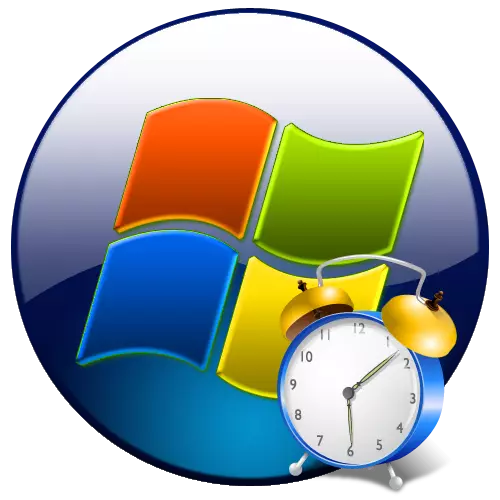
Má chodlaíonn tú sa seomra céanna ina bhfuil an ríomhaire suite (cé nach moltar é), ansin tá deis ann ríomhaire a úsáid mar aláram. Mar sin féin, is féidir é a chur i bhfeidhm, ní hamháin chun duine a dhúiseacht, ach freisin leis an rún a chur i gcuimhne dó rud éigin a shíníonn an fhuaim nó an gníomh eile. Déanaimis amach roghanna éagsúla chun é a dhéanamh ar ríomhaire ag rith Windows 7.
Bealaí chun Clog Aláraim a chruthú
Murab ionann agus Windows 8 agus leaganacha níos nuaí den OS, sa "Seacht" níl aon iarratas speisialta leabaithe sa chóras, a dhéanfadh an fheidhm aláraim, ach, mar sin féin, is féidir é a chruthú ag baint úsáide as uirlisí uirlisí a tógadh go heisceachtúil, mar shampla , tríd an "sceidealóir poist" a chur i bhfeidhm. Ach is féidir leat úsáid a bhaint as leagan níos simplí trí shocrú bogearraí speisialta, an tasc is mó a bhfuil an forghníomhú na feidhme a pléadh san ábhar seo. Dá bhrí sin, is féidir na bealaí go léir chun an tasc a réiteach sula linn dúinn a roinnt ina dhá ghrúpa: an fhadhb a réiteach ag baint úsáide as na huirlisí córais atá tógtha isteach agus úsáid na gclár tríú páirtí.Modh 1: Clog Aláraim Maxlim
Ar an gcéad dul síos, díreoimid ar an tasc a réiteach ag baint úsáide as feidhmchláir tríú páirtí ag baint úsáide as an gClár Clog Aláraim Maxlim mar shampla.
Íoslódáil Clog Aláraim Maxlim
- Tar éis an comhad suiteála a íoslódáil, déan é a sheoladh. Osclaíonn "Wizard Suiteáil" Fáiltigh. Brúigh "Next".
- Ina dhiaidh sin, tá liosta na n-iarratas ó Yandex, a bhfuil forbróirí clár comhairle a shuiteáil leis. Ní mholaimid duit bogearraí éagsúla a shuiteáil. Más mian leat clár éigin a shuiteáil, ansin is fearr é a íoslódáil ar leithligh ón suíomh oifigiúil. Dá bhrí sin, bainimid na ticbhoscaí as gach pointe den phianbhreith agus cliceáil "Ar Aghaidh".
- Ansin osclaíonn an fhuinneog leis an gcomhaontú ceadúnais. Moltar é a léamh. Má oireann gach rud duit, brúigh "Aontaím".
- D'ordaigh an fhuinneog nua an cosán suiteála. Mura bhfuil argóintí maithe agat i gcoinne, fág é mar go bhfuil sé agus brúigh "Next".
- Ansin tá an fhuinneog oscailte, áit a bhfuil sé beartaithe an fillteán Menu Tosaigh a roghnú ina bhfuil an lipéad cláir suite. Mura bhfuil tú ag iarraidh aicearra a chruthú ar chor ar bith, ansin seiceáil an bosca in aice leis an mír "Ná cruthaigh aicearraí". Ach molaimid duit sa bhfuinneog seo, freisin, fág gach rud gan athrú agus cliceáil "Ar Aghaidh."
- Ansin iarrfar ort aicearra a chruthú ar an "Deasc". Más mian leat é seo a dhéanamh, fág tic faoin "Cruthaigh aicearra ar an mír deisce", agus sa chás eile scrios é. Ina dhiaidh sin, cliceáil "Next".
- Sa bhfuinneog a osclaítear taispeánfar príomhshuíomhanna na suiteála bunaithe ar na sonraí a chuir tú isteach níos luaithe. Mura sásaíonn rud éigin thú, agus más mian leat roinnt athruithe a dhéanamh, ansin sa chás seo, brúigh "Ar ais" agus déan coigeartuithe a dhéanamh. Má tá gach rud sásta, brúigh "Set" chun an próiseas suiteála a thosú.
- Déantar an nós imeachta suiteála clog aláraim Maxlim.
- Tar éis dó a bheith críochnaithe, osclóidh an fhuinneog ina ndeirtear go ndeachaigh an tsuiteáil go rathúil. Más mian leat an t-iarratas Clog Aláraim Maxlim a bheith ag rith díreach tar éis an fhuinneog "Treoraí Suiteála" a dhúnadh, ansin sa chás seo, déan cinnte go bhfuil an paraiméadar "Tosaigh Aláraim" suiteáilte. Sa chás eile ba chóir é a bhaint. Ansin cliceáil "Críochnaigh".
- Ina dhiaidh sin má d'aontaigh tú an clár a sheoladh, beidh an clog aláraim Maxlim oscailte ag an gcéim dheiridh sa "Treoraí suiteála". Ar an gcéad dul síos, beidh ort an teanga chomhéadain a shonrú. De réir réamhshocraithe, comhfhreagraíonn sé don teanga atá suiteáilte i do chóras oibriúcháin. Ach amháin i gcás, déan cinnte go bhfuil an "Roghnaigh Teanga" (Roghnaigh Teanga) Paraiméadar go dtí an luach inmhianaithe. Más gá, é a athrú. Ansin brúigh OK.
- Ina dhiaidh sin, seolfar iarratas Clog Aláraim Maxlim sa chúlra, agus beidh a deilbhín le feiceáil sa tráidire. Chun an fhuinneog thus a oscailt, cliceáil ar an gcnaipe luiche ceart seo deilbhín. Sa liosta oscailte, roghnaigh "leathnú an fhuinneog".
- Seoltar an comhéadan cláir. D'fhonn tasc a chruthú, cliceáil ar an deilbhín i bhfoirm cluiche móide "Cuir aláram".
- Tosaíonn fuinneog na socruithe. I réimse na réimsí "clog", "nóiméad" agus "soicindí", fiafraíonn an t-am nuair a chaithfidh an t-aláram a bheith ag obair. Cé nach ndéantar sonraíocht soicind ach amháin le haghaidh tascanna an-sonracha, agus ní shásaíonn an chuid is mó d'úsáideoirí ach an chéad dá tháscaire.
- Ina dhiaidh sin, téigh go dtí an bloc "Roghnaigh Laethanta chun Foláirimh". Tríd an lasc a shocrú, is féidir leat an truicear a shocrú ach uair amháin nó go laethúil trí na míreanna cuí a roghnú. In aice leis an mír ghníomhach taispeánfar an táscaire éadrom-dearg, agus in aice le luachanna eile - Dearg Dearg.
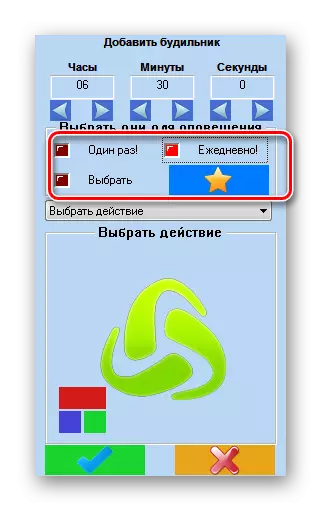
Is féidir leat an t-aistriú a shocrú go dtí an stát "Roghnaigh".
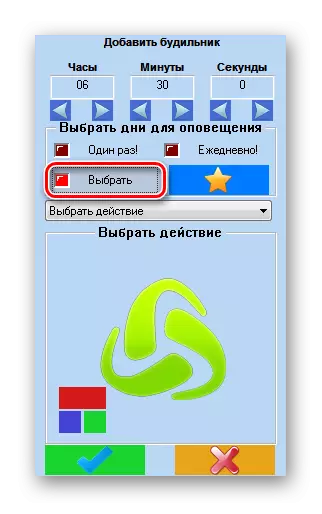
Osclaíonn fuinneog nuair is féidir leat laethanta aonair na seachtaine a roghnú a n-oibreoidh an clog aláraim ina leith. Ag bun na fuinneoige seo tá seans ann go roghnófaí grúpa:
- 1-7 - gach lá den tseachtain;
- 1-5 - i rith na seachtaine (Luan - Aoine);
- 6-7 - deireadh seachtaine (Dé Sathairn - Dé Domhnaigh).
Agus ceann de na trí luach seo á roghnú agat, marcálfar laethanta ábhartha na seachtaine. Ach tá deis ann gach lá a roghnú ar leithligh. Tar éis an rogha atá foirfe, cliceáil ar deilbhín i bhfoirm tic ar chúlra glas, atá sa chlár seo ról an chnaipe "OK".
- D'fhonn gníomh sonrach a shocrú go ndéanfaidh an clár nuair a tharlaíonn an t-am sonraithe, cliceáil ar an réimse "Roghnaigh Gníomhaíochta".
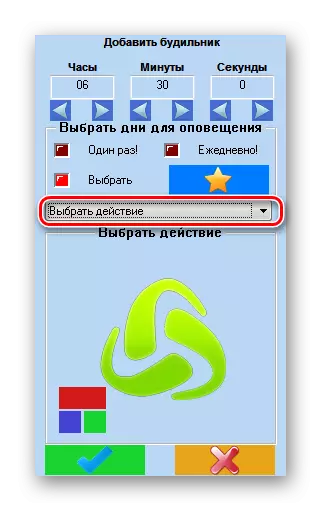
Osclaíonn liosta de ghníomhartha féideartha. Ina measc tá na nithe seo a leanas:
- An tséis a chailleadh;
- Tabhair teachtaireacht;
- Rith an comhad;
- Athlódáil an ríomhaire agus daoine eile.
Ós rud é, chun an duine a mhúscailt i measc na roghanna a thuairiscítear, níl ann ach "caill an tséis" oiriúnach, roghnaigh é.
- Ina dhiaidh sin, tá deilbhín i bhfoirm fillteán le feiceáil sa chomhéadan cláir chun dul go dtí roghnú an tséis a sheinnfear. Cliceáil air.
- Seoladh fuinneog roghnaithe comhad tipiciúil. Bog isteach leis an eolaire ina bhfuil an comhad fuaime suite leis an tséis is mian leat a shuiteáil. Tar éis duit an réad a roghnú, cliceáil "Oscailte".
- Ina dhiaidh sin, taispeánfar an cosán go dtí an comhad roghnaithe i bhfuinneog an chláir. Ansin, téigh go dtí socruithe breise ina bhfuil trí mhír ag bun na fuinneoige. Is féidir an paraiméadar "fuaim atá ag dul i méid go réidh" a chur ar chumas nó a chur faoi mhíchumas, beag beann ar an gcaoi a dtaispeánfar dhá pharaiméadar eile. Má tá an mhír seo gníomhach, ansin beidh an treise an athsheinm an tséis nuair a chuirtear aláram gníomhachtaithe de réir a chéile. De réir réamhshocraithe, ní imrítear an tséis ach uair amháin, ach má shocraíonn tú an t-aistriú go dtí an suíomh "ath-athsheinm", is féidir leat an líon uaireanta a shonróidh an ceol a dhéanfar an ceol a athdhéanamh os a chomhair. Má chuireann tú an t-aistriú go dtí an "athrá gan teorainn", ansin déanfar an tséis a athdhéanamh go dtí go gcasann an t-úsáideoir féin. Is cinnte gurb é an rogha dheireanach an rud is éifeachtaí d'fhonn a dhúiseacht duine.
- Tar éis gach suíomh atá leagtha síos, is féidir leat a réamh-éisteacht leis an toradh, cliceáil ar an deilbhín "Rith" i bhfoirm saighead. Má shásaíonn tú uilig thú, cliceáil ag bun na fuinneoige ar an tic.
- Ina dhiaidh sin, cruthófar an t-aláram agus taispeánfar an taifead sa phríomh-chlog aláraim fuinneoige. Ar an mbealach céanna, is féidir leat a chur níos mó aláraim suiteáilte ag am eile nó le paraiméadair eile. Chun an chéad mhír eile a chur arís, cliceáil ar an deilbhín "Cuir Aláraim" agus lean ort ag cloí leis na treoracha sin atá luaite thuas thuas.
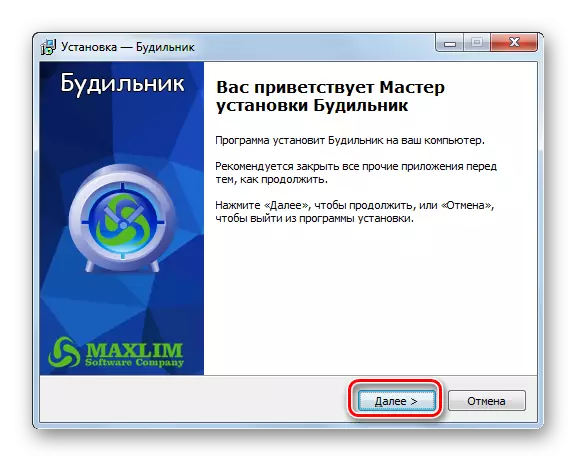
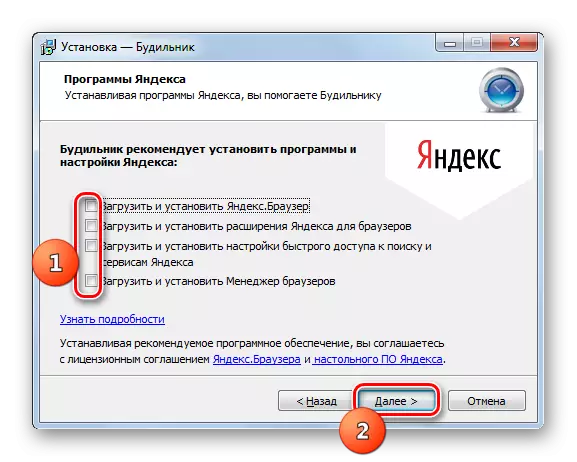
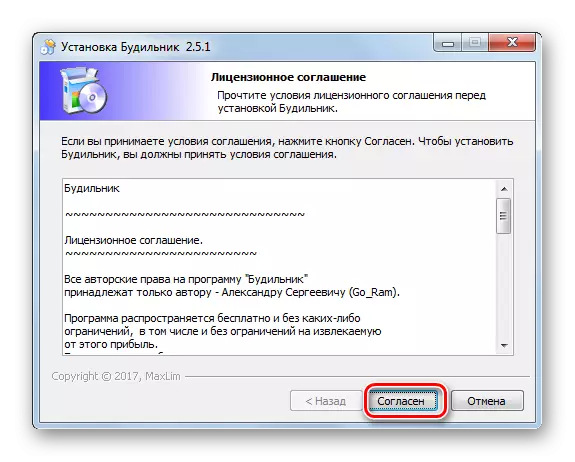
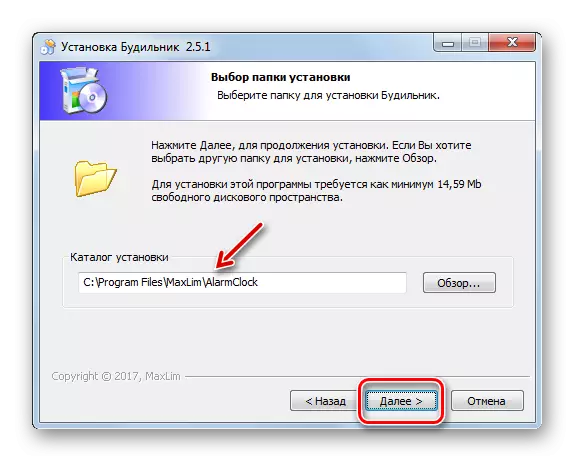
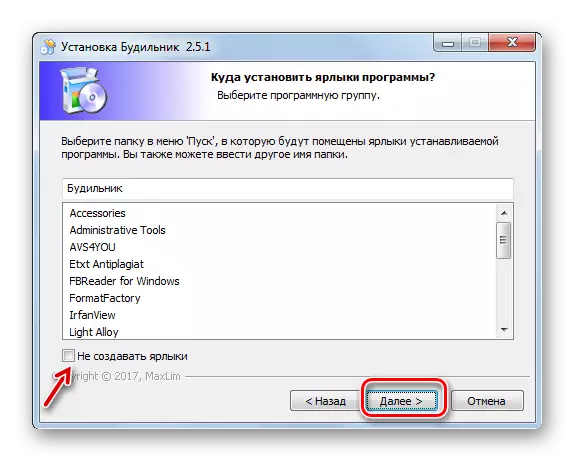

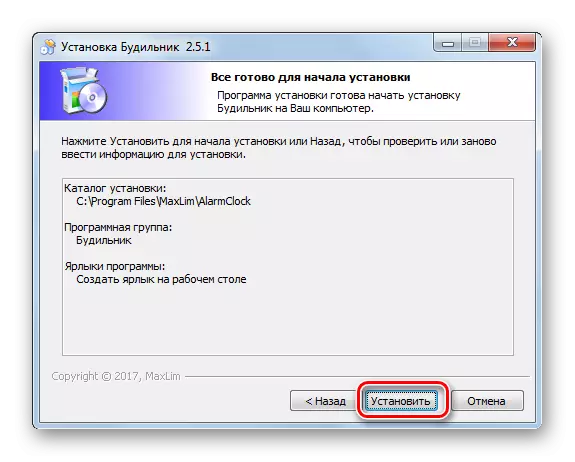
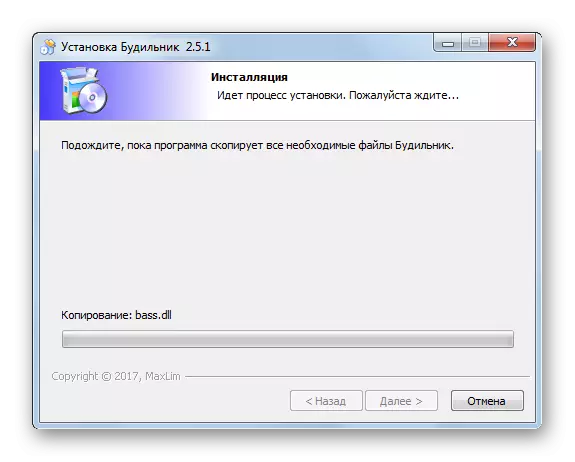
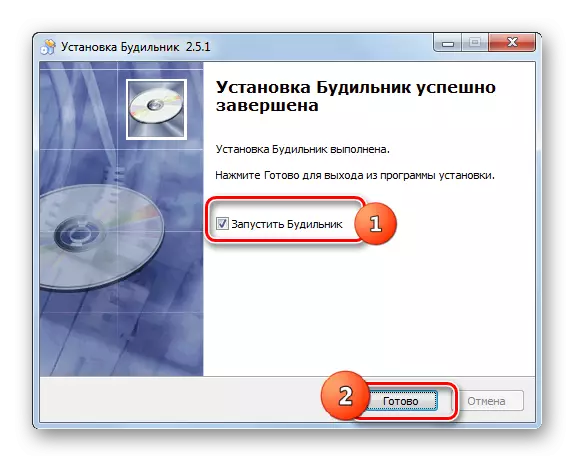
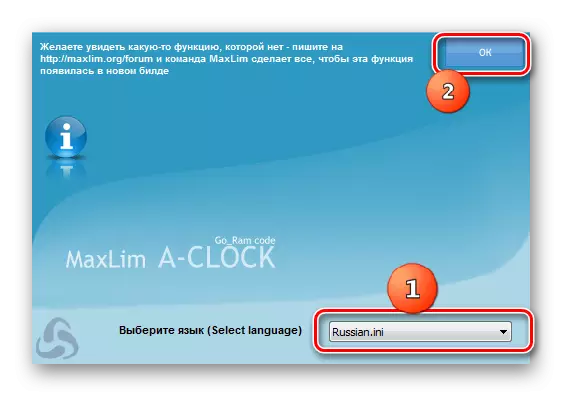
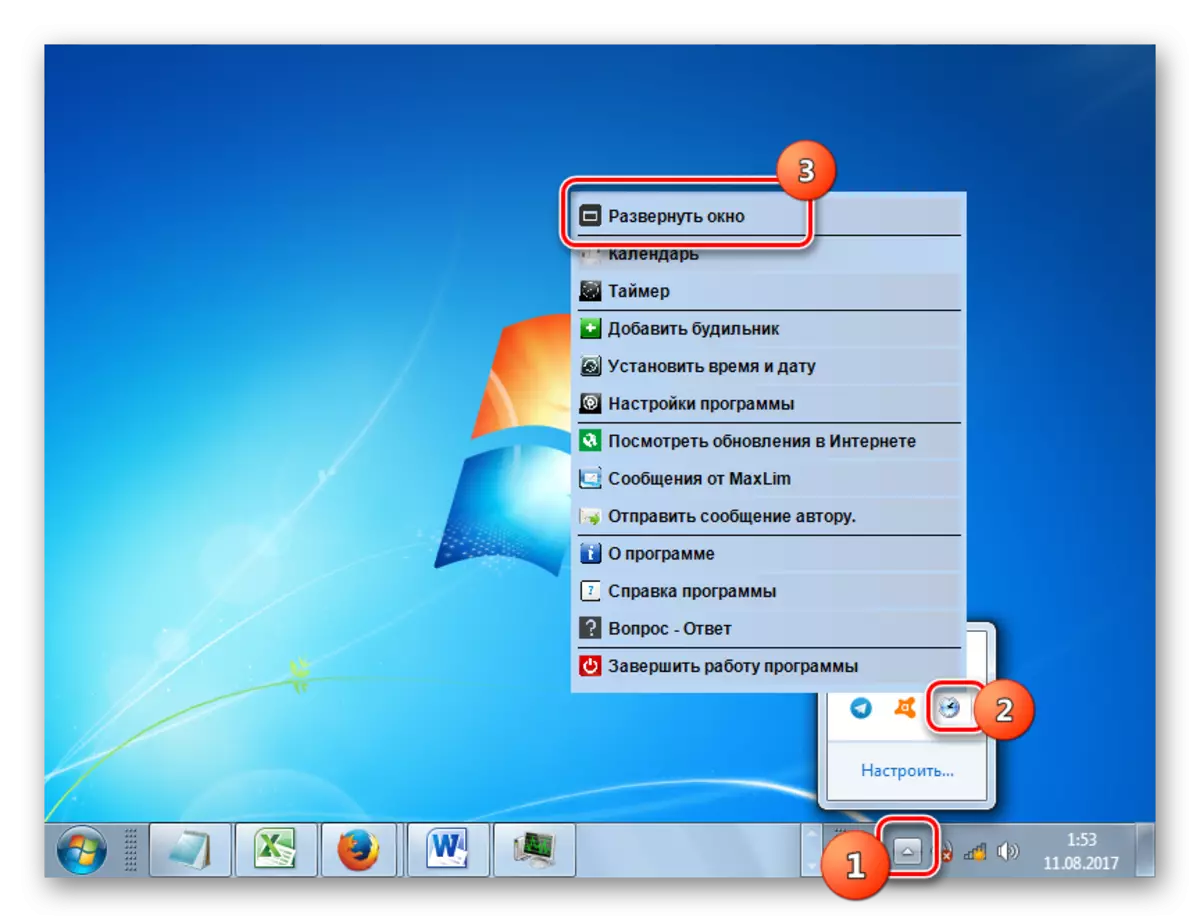
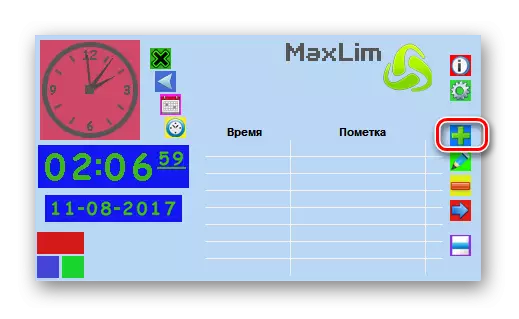
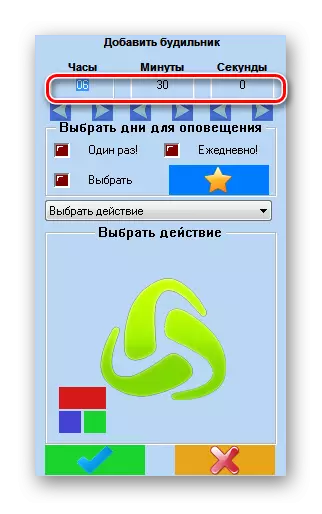
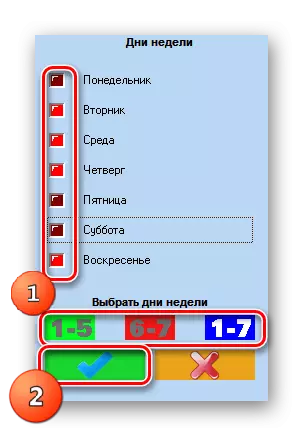
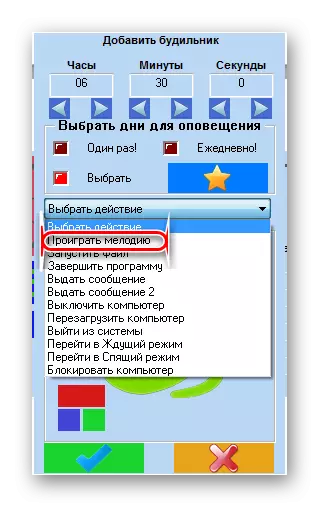
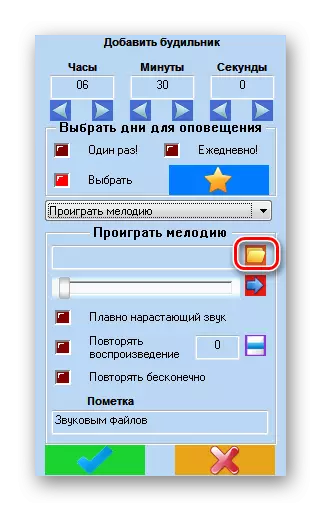
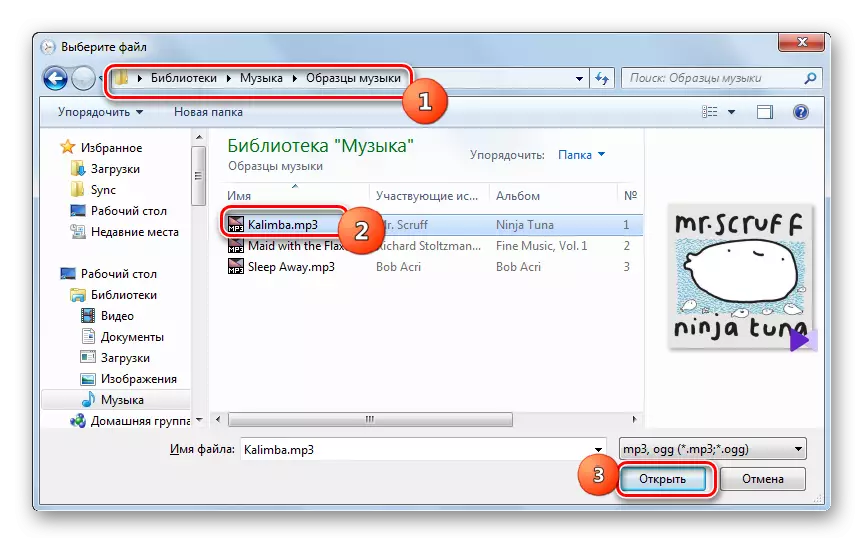

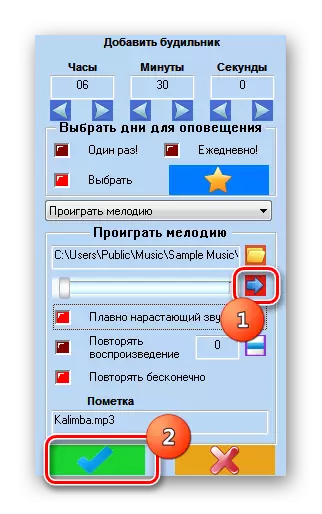
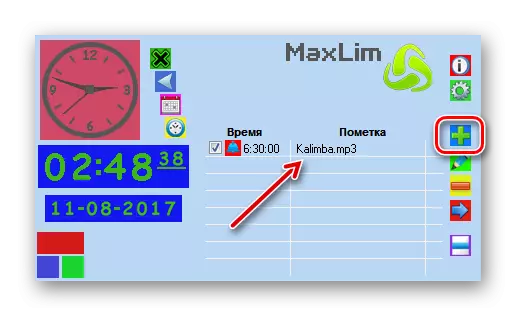
Modh 2: Clog Aláraim Saor
Is clog aláraim saor in aisce é an chéad chlár tríú páirtí a bhreithniú mar chlog aláraim.
Íoslódáil Clog Aláraim Saor in Aisce
- Comhlíonann an nós imeachta chun an t-iarratas seo a shuiteáil ar eisceacht íseal go hiomlán le halgartam suiteála an chlog aláraim Maxlim. Dá bhrí sin, chomh maith, ní dhéanfaimid cur síos air. Tar éis a shuiteáil, seoladh clog aláraim Maxlim. Osclóidh an phríomhfhuinneog iarratais. Mar ní aisteach, de réir réamhshocraithe, tá clog aláraim amháin san áireamh cheana féin sa chlár, atá leagtha ag 9:00 ar laethanta seachtainiúla na seachtaine. Ós rud é go gcaithfimid do chlog aláraim féin a chruthú, bainimid an ticbhosca isteach a fhreagraíonn don iontráil seo, agus cliceáil ar an gcnaipe Add.
- Tosaítear ar an bhfuinneog Cruthaithe. Sa réimse "am", sonraigh an t-am cruinn sa chlog agus miontuairiscí nuair ba chóir an comhartha don mhúscailt a chur i ngníomh. Más mian leat an tasc a fhorghníomhú ach uair amháin, ansin sa ghrúpa bun suíomhanna "Déan", bain na ticbhoscaí ó gach pointe. Más mian leat an clog aláraim a chur san áireamh ar laethanta sonracha na seachtaine, ansin suiteáil na ticbhoscaí in aice leis na míreanna a mheaitseálann iad. Má theastaíonn sé uait a bheith ag obair le haghaidh gach lá, ansin cuir na sceartáin in aice leis na míreanna go léir. Sa réimse "inscríbhinn", is féidir leat d'ainm féin a shocrú leis an aláram seo.
- Sa réimse "fuaime", is féidir leat ringtone a roghnú ón liosta a sholáthraítear. Sa chás seo, buntáiste neamhchoinníollach an iarratais seo roimh an gceann roimhe seo, áit a raibh air comhad ceoil a thógáil suas.
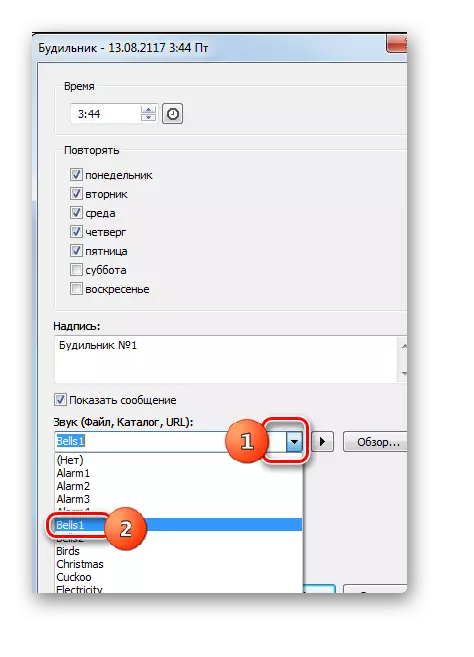
Mura bhfuil tú sásta an rogha na séiseanna réamh-suiteáilte agus más mian leat a iarraidh ar do shéis úsáideora ó chomhad ullmhaithe roimhe seo, ansin tá an fhéidearthacht seo ann. Chun seo a dhéanamh, cliceáil ar an gcnaipe "Forbhreathnú ...".
- Osclaíonn an fhuinneog "cuardaigh fuaime". Téigh chuige sa fhillteán sin ina bhfuil an comhad ceoil suite, roghnaigh é agus brúigh "Oscail".
- Ina dhiaidh sin, cuirfear an seoladh comhaid leis an réimse fuinneoige suímh agus tosóidh a réamhphóca. Is féidir imirt a bheith ag súgradh nó a rith arís tríd an gcnaipe a bhrú ar thaobh na láimhe deise den pháirc leis an seoladh.
- Sa aonad bun, is féidir leat an fhuaim a chumasú nó a dhícheangal, an t-athrá a ghníomhachtú, go dtí go ndéantar é a mhúchadh de láimh, aschur an ríomhaire ón modh codlata agus dul ar aghaidh leis an monatóireacht a dhéanamh trí na sceartáin in aice leis na míreanna faoi seach a shuiteáil nó a bhaint. Sa bhloc céanna trí an sleamhnán a tharraingt ar an taobh clé nó ar dheis, is féidir leat toirt na fuaime a choigeartú. Tar éis gach suíomh a shonraítear, cliceáil "OK".
- Ina dhiaidh sin, cuirfear an clog aláraim nua leis an bpríomhfhuinneog cláir agus oibreoidh sé san am a shonraigh tú. Más mian leat, is féidir leat líon beagnach neamhtheoranta cloig aláraim a chur leis, atá cumraithe ag amanna éagsúla. Chun dul go dtí cruthú an chéad taifead eile, cliceáil "Add" agus gníomhartha a dhéanamh de réir an algartam a liostaíodh thuas.

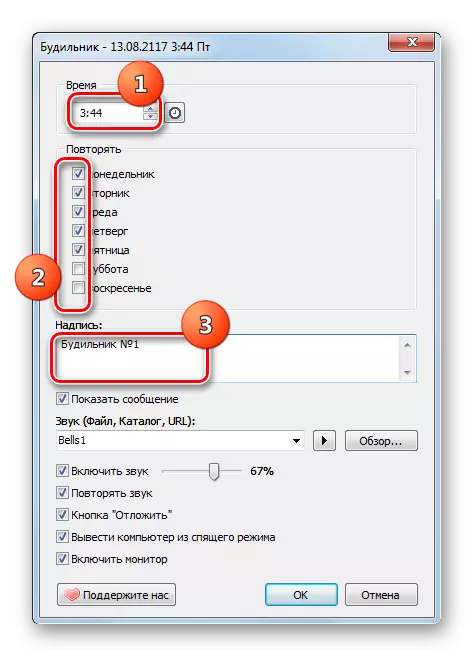
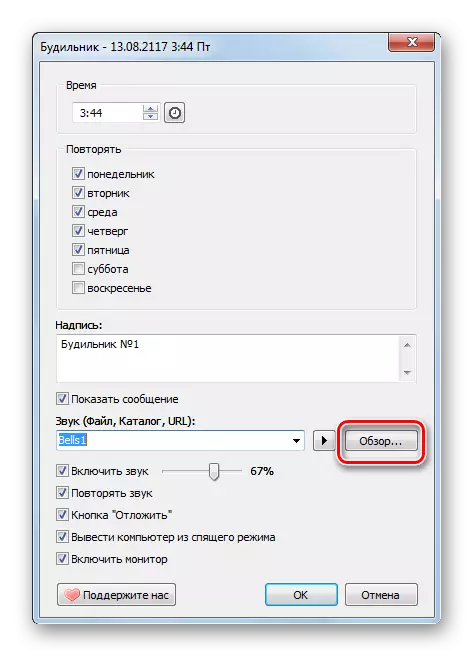
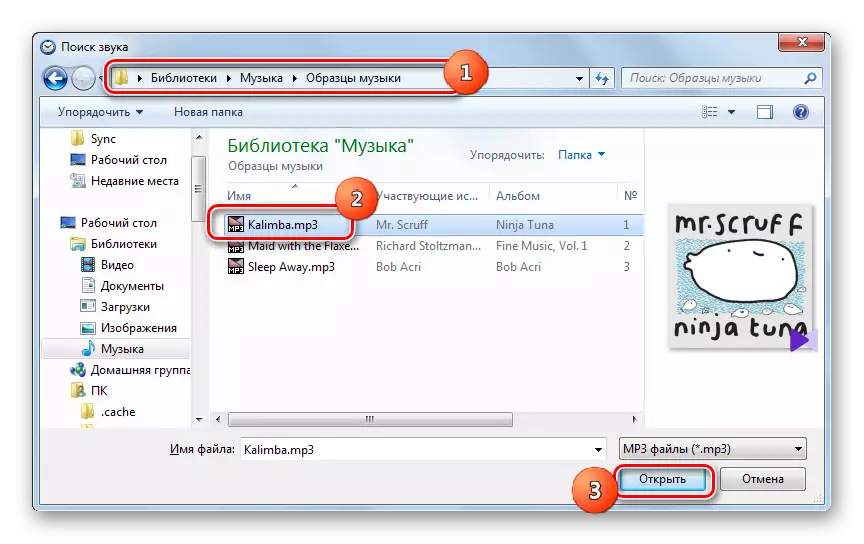
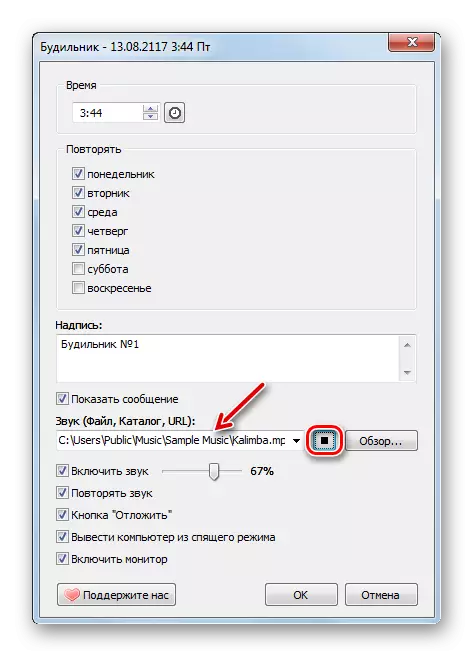
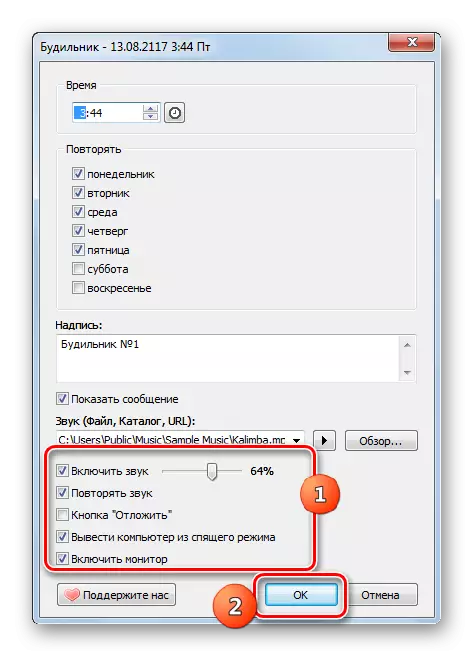
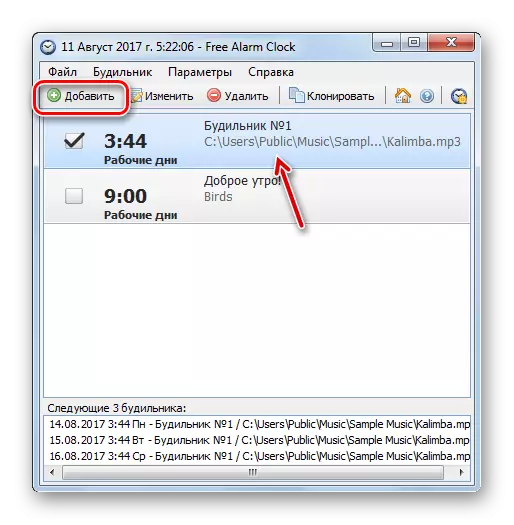
Modh 3: "Tasc Sceidealóir"
Ach is féidir an tasc a réiteach agus an uirlis thógtha sa chóras oibriúcháin a úsáid, ar a dtugtar an "sceidealóir poist". Níl sé chomh simplí agus atá sé nuair a bhíonn cláir tríú páirtí á n-úsáid agat, ach ní éilíonn sé aon bhogearraí breise a shuiteáil.
- Chun dul go dtí "Tasc Sceidealóir" cliceáil ar an gcnaipe Tosaigh. Téigh go dtí "Painéal Rialaithe".
- Ansin cliceáil ar an inscríbhinn "Córas agus Slándáil".
- Téigh go dtí an rannóg "riaracháin".
- I liosta na bhfóntas, roghnaigh "Tasc Sceidealóir".
- Seoltar an bhlaosc an sceidealóra poist. Cliceáil ar an mír "Cruthaigh tasc simplí ...".
- "Treoraí a chruthú tasc simplí" a thosaíonn sa "chruthú tasc simplí". Sa réimse "ainm", cuir isteach aon ainm a n-aithneoidh tú an tasc seo. Mar shampla, is féidir leat é seo a shonrú:
Lear
Ansin brúigh "Next."
- Osclaíonn an t-alt truicir. Anseo trí Radiocans a shuiteáil in aice leis na míreanna ábhartha, ní mór duit minicíocht gníomhachtaithe a shonrú:
- Gach lá;
- Uair amháin;
- Seachtainiúil;
- Agus ríomhaire á reáchtáil agat, etc.
Chun ár gcuspóir, tá na míreanna "laethúil" agus "uair amháin" oiriúnach, ag brath ar cibé an mian leat clog aláraim a reáchtáil gach lá nó gan ach uair amháin. Seiceáil agus brúigh "Next".
- Ina dhiaidh sin, osclaíonn an fo-alt inar gá duit dáta agus am an tosaithe tasc a shonrú. Sa réimse "Start", sonraigh dáta agus am an chéad ghníomhachtaithe, agus ansin brúigh "Next".
- Ansin osclaíonn an rannóg "gníomh". Suiteáil an cnaipe raidió chun seasamh a "rith an chláir" agus brúigh "Next".
- Osclaíonn an fo-alt "ag tosú". Cliceáil ar an gcnaipe "Forbhreathnú ...".
- Osclaíonn clúdach roghnóireachta comhad. Bog an áit a bhfuil an comhad fuaime leis an tséis is mian leat a shuiteáil suite. Roghnaigh an comhad seo agus brúigh "Open".
- Tar éis an chosáin go dtí an comhad roghnaithe a thaispeáint sa chlár nó sa script, cliceáil "Next".
- Ansin osclaíonn an t-alt "críochnú". Is é an t-eolas deiridh atá ann faoin tasc déanta atá bunaithe ar shonraí atá curtha isteach ag an úsáideoir. Sa chás go gcaithfidh tú rud éigin a shocrú, brúigh "Ar ais". Má oireann gach rud, seiceáil an bosca in aice leis an rogha "Oscailte Fuinneog Fuinneog" tar éis duit an cnaipe "Críochnaigh" a chliceáil agus cliceáil "Críochnaigh".
- Tosaíonn fuinneog na n-airíonna. Bogadh go dtí an rannóg "Coinníollacha". Suiteáil tic in aice leis an "ríomhaire dícheangail chun an tasc a dhéanamh" agus brúigh "OK". Anois casfaidh an clog aláraim ar fiú má tá an ríomhaire i mód codlata.
- Más gá duit clog aláraim a chur in eagar nó a scriosadh, ansin i bhfearann na láimhe clé den phríomhfhuinneog "sceidealóir poist" cliceáil ar an "Leabharlann Sceidealóra Poist". Sa chuid lárnach den bhlaosc, roghnaigh ainm an taisc a chruthaigh tú agus aibhsigh é. Ar an taobh deas, ag brath ar cibé an mian leat an tasc a chur in eagar nó a scriosadh, cliceáil ar an mír "airíonna" nó "scrios".
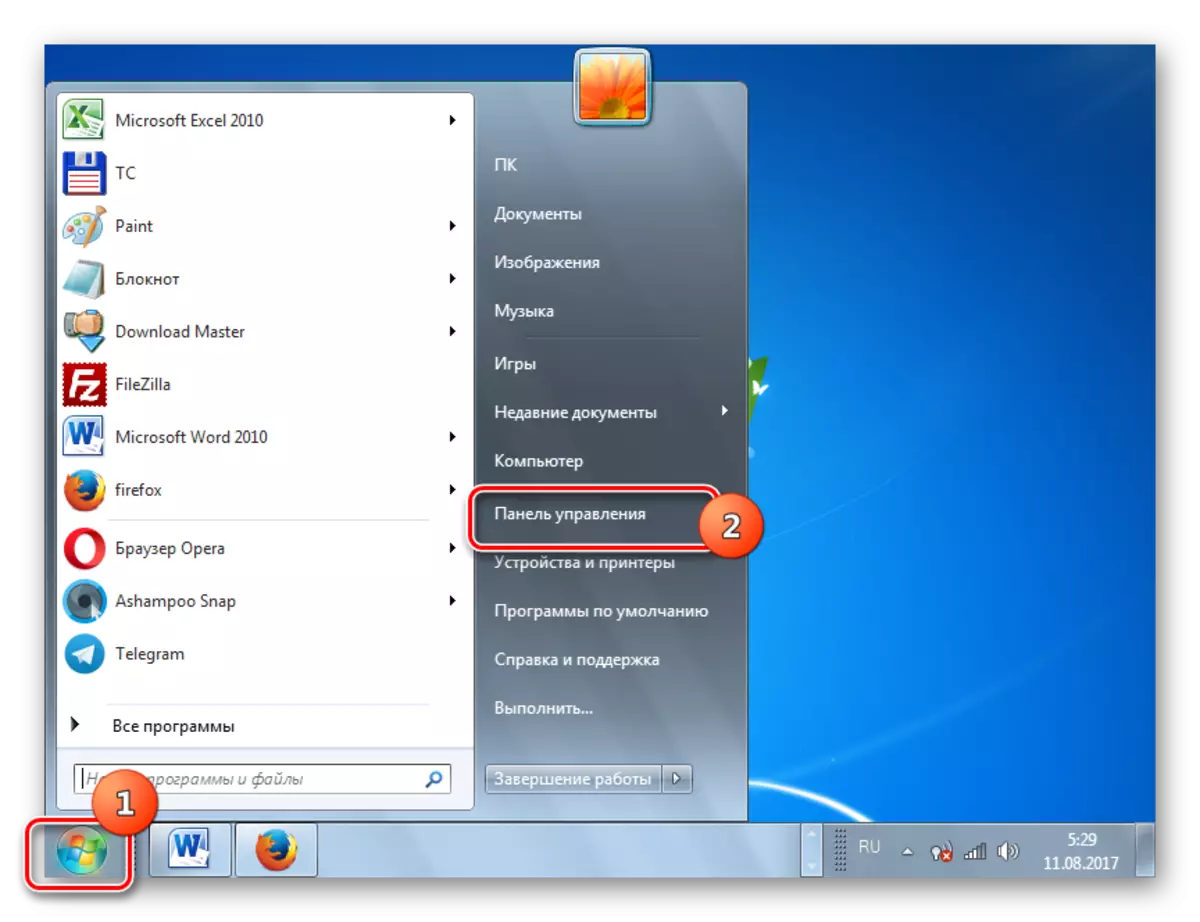
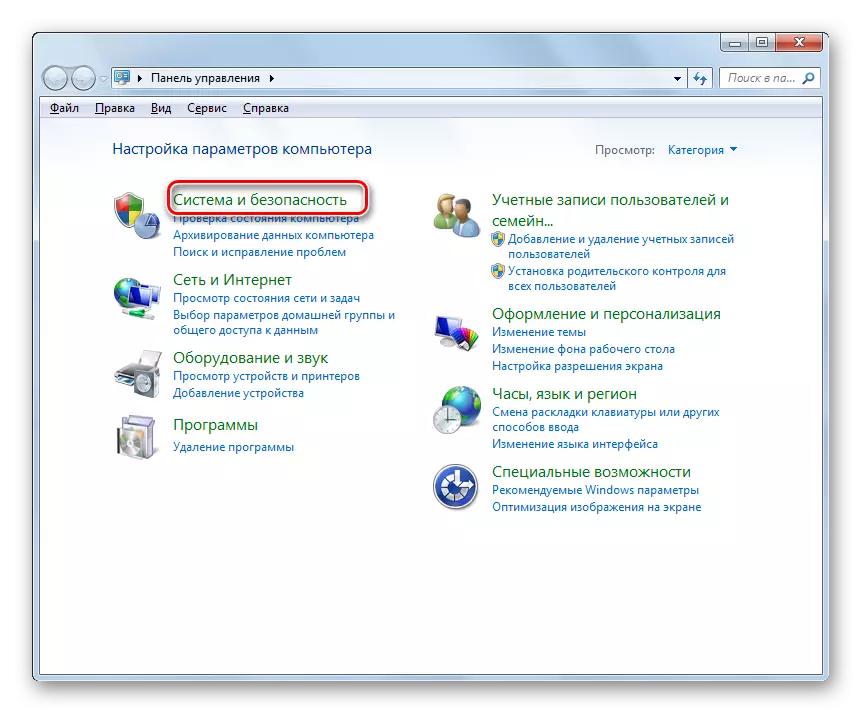
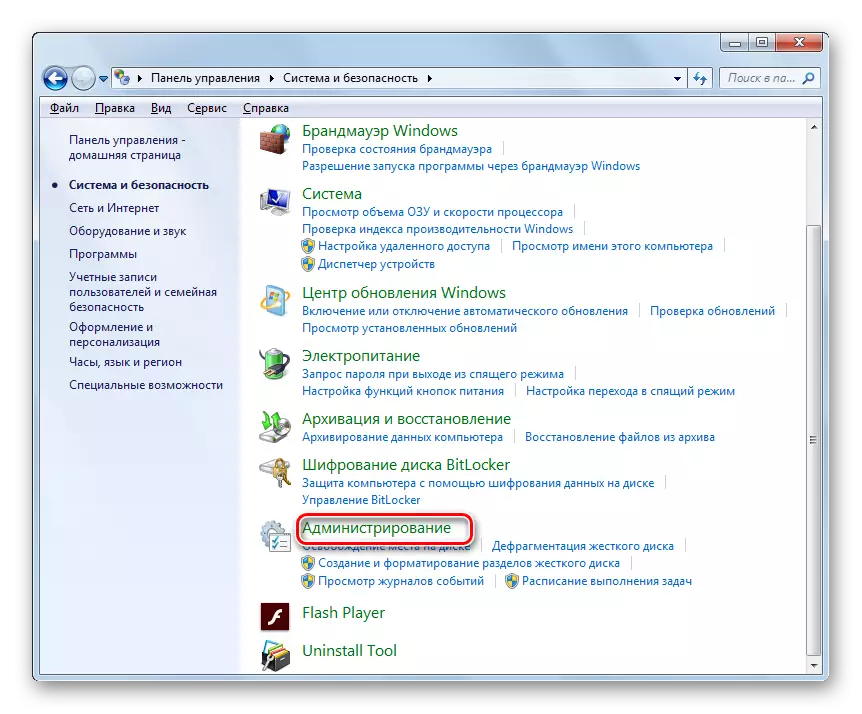
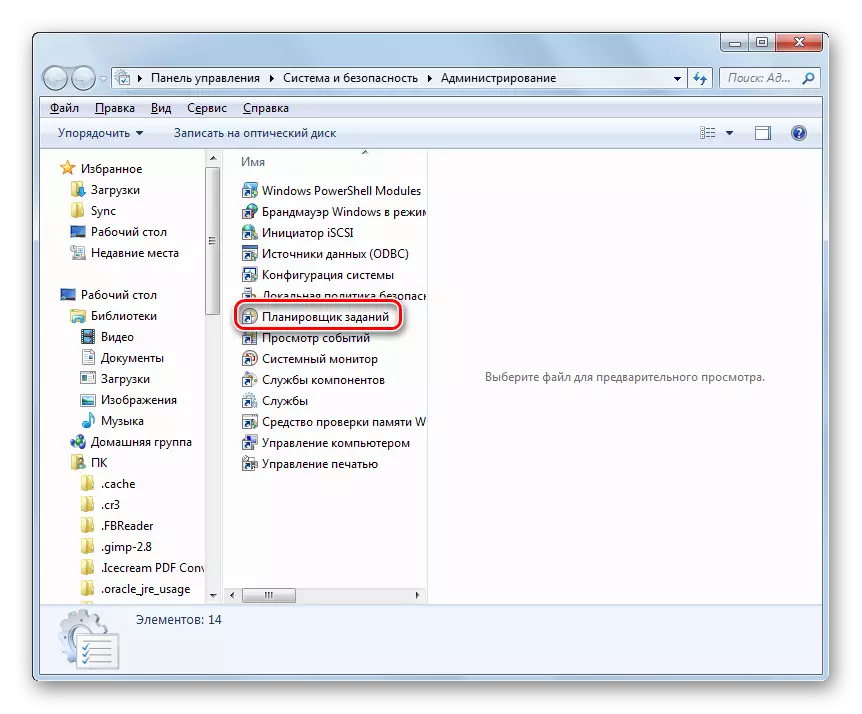
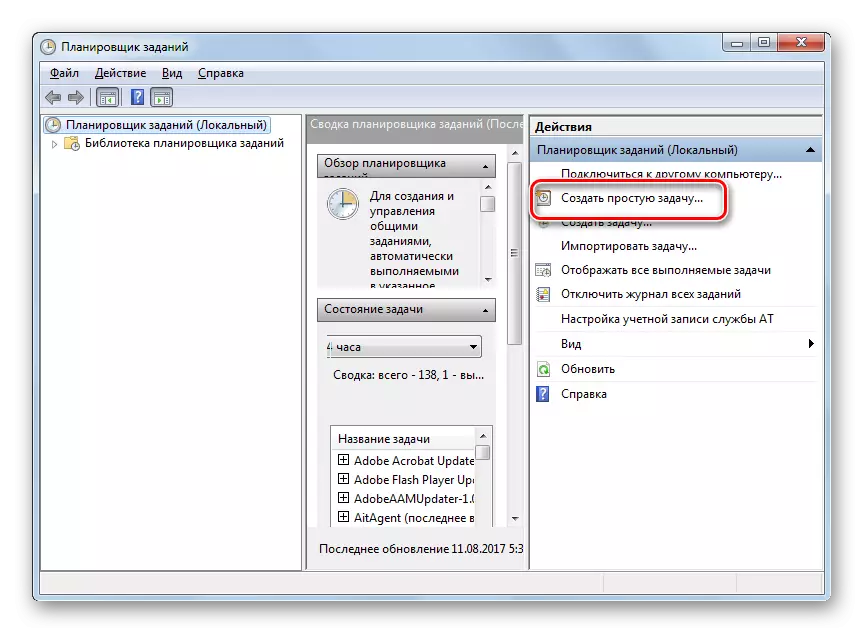
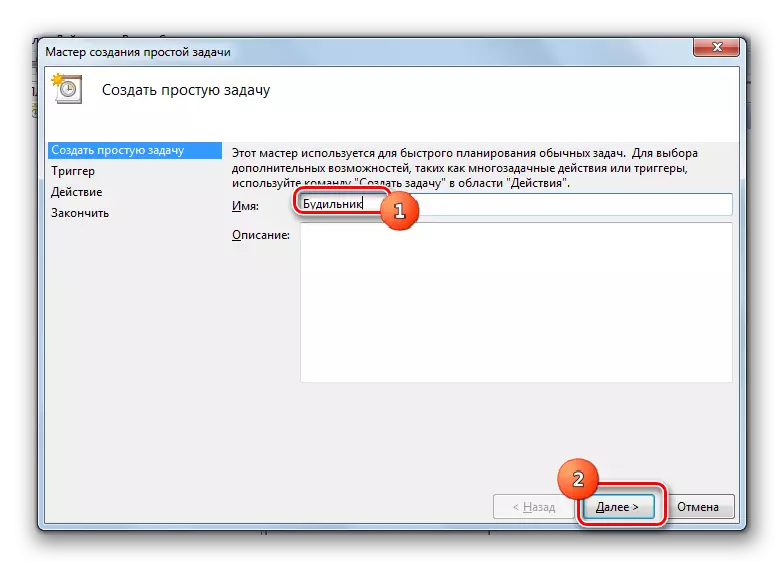
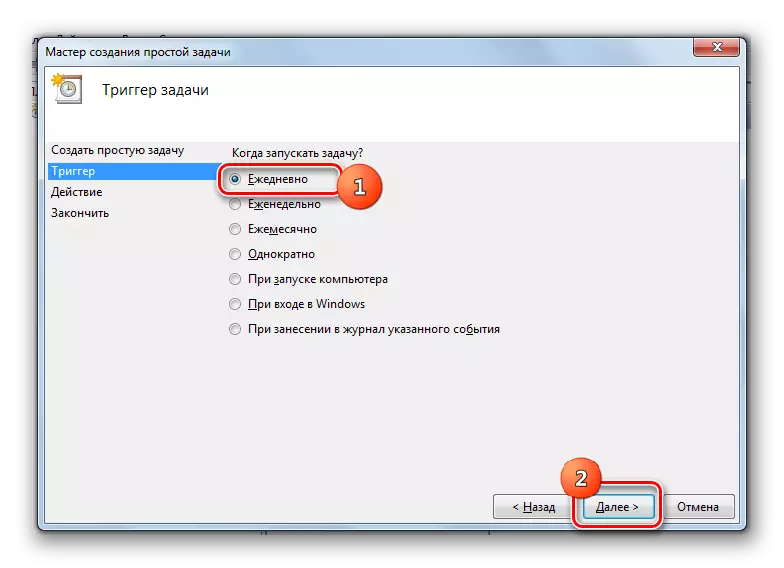
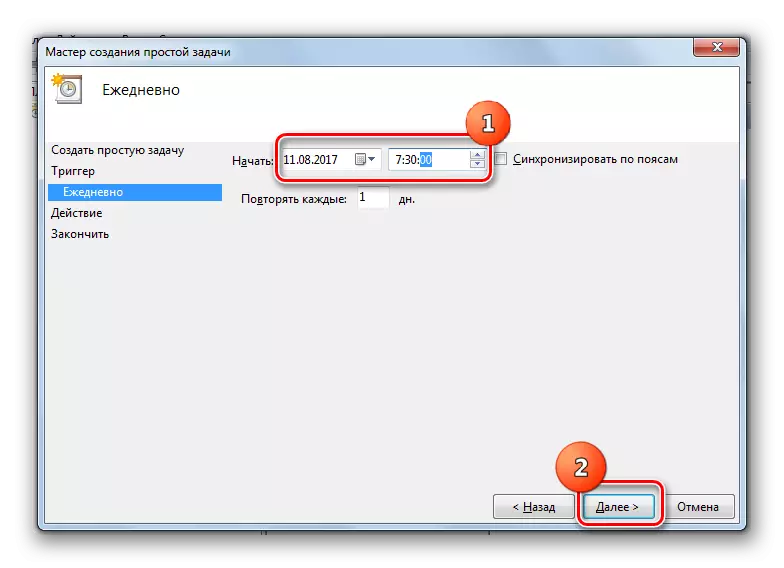
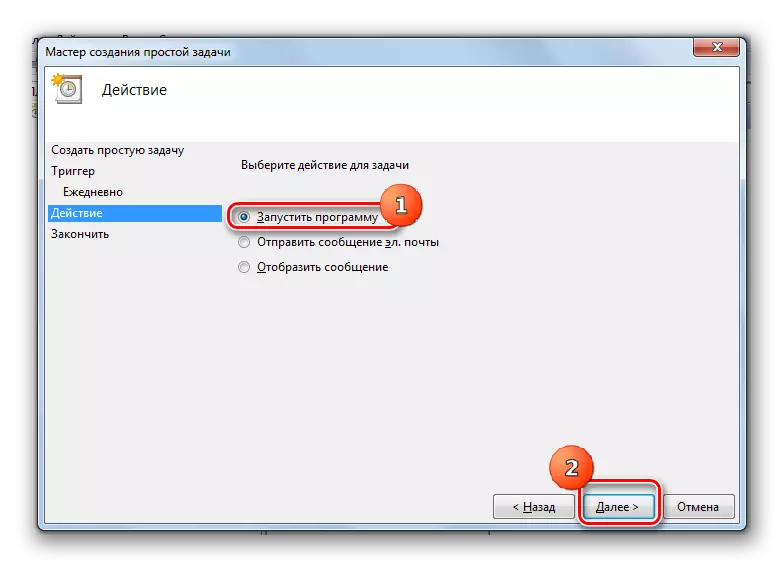
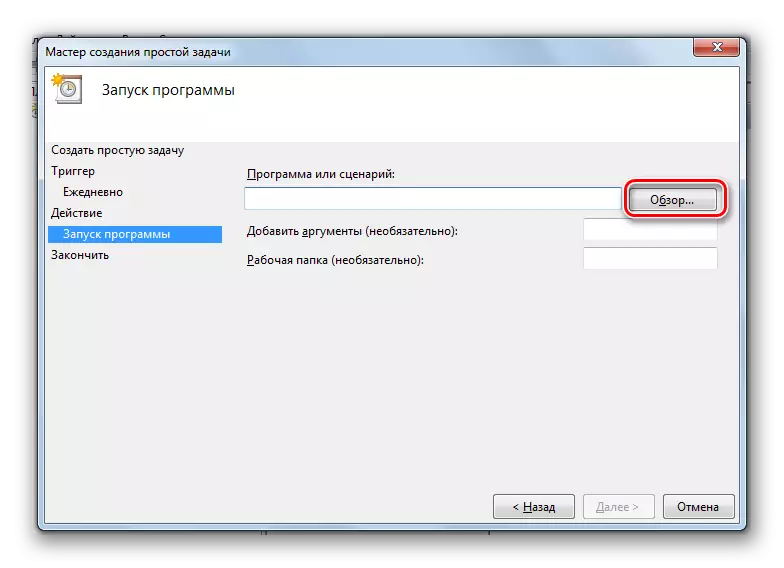
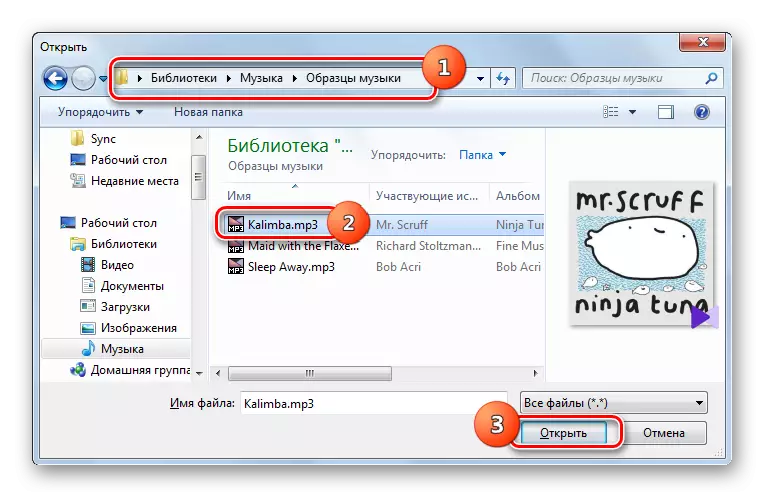
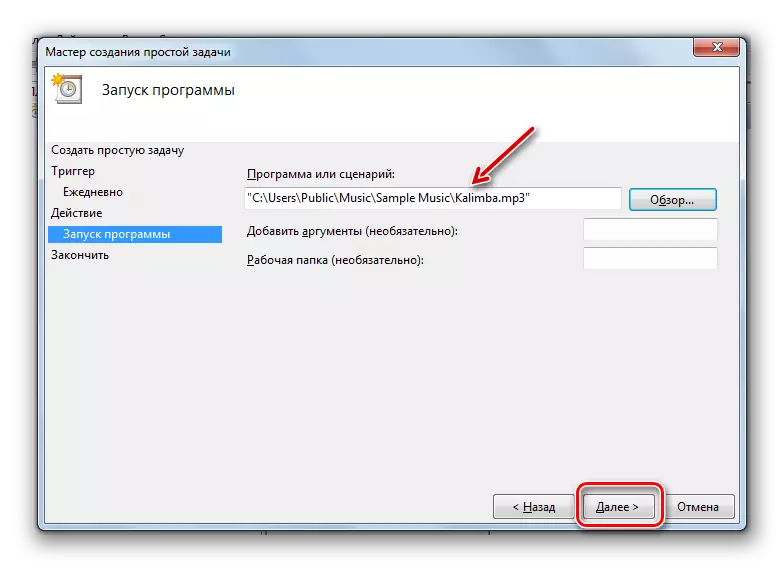
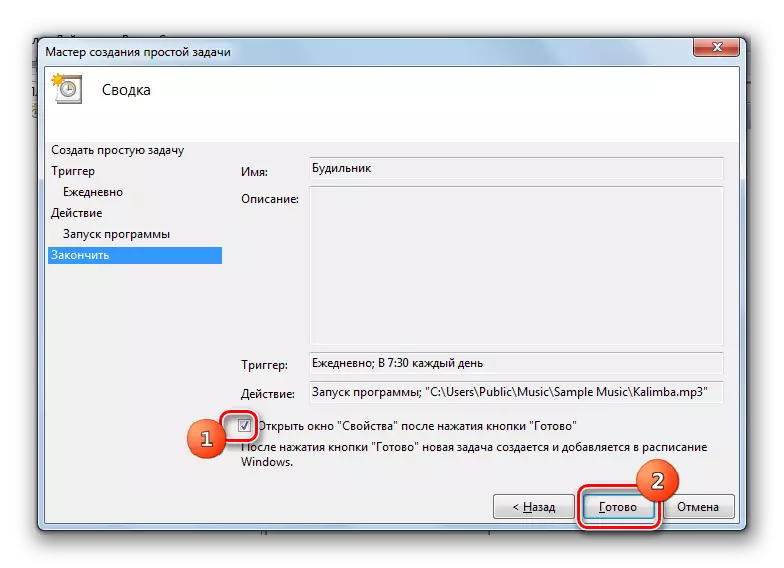
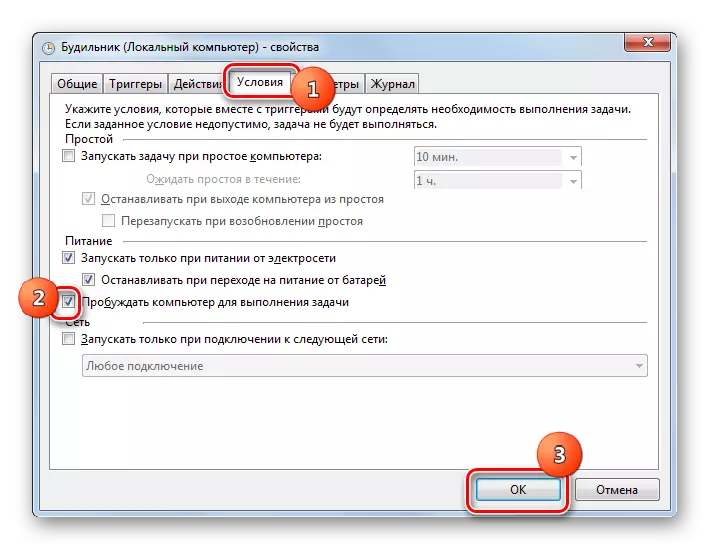
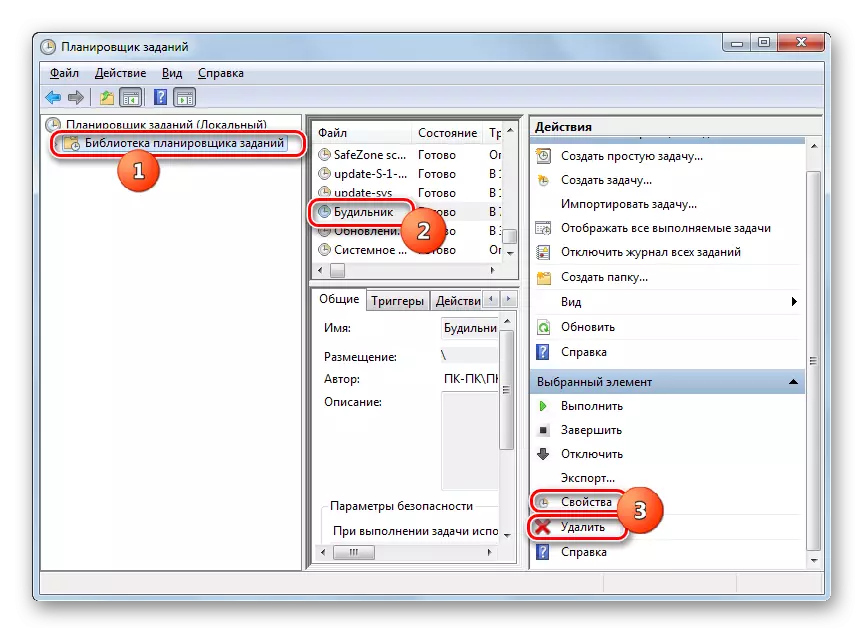
Más inmhianaithe é, is féidir an clog aláraim in Windows 7 a chruthú ag baint úsáide as an uirlis tógtha isteach sa chóras oibriúcháin - an "sceidealóir poist". Ach tá sé níos éasca fós an tasc seo a réiteach trí iarratais speisialaithe tríú páirtí a shuiteáil. Ina theannta sin, mar riail, tá feidhmiúlacht níos leithne acu chun aláram a bhunú.
